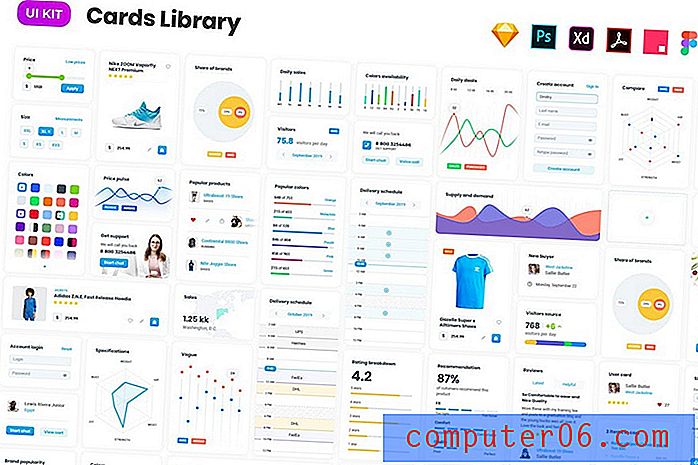Come disabilitare la vibrazione aptica per l'autenticazione riuscita su un iPhone
I passaggi di questo articolo ti mostreranno come disattivare il feedback tattile per un'autenticazione Face ID riuscita sul tuo iPhone 11.
- Apri l'app Impostazioni .
- Scorri verso il basso e scegli l'opzione Accessibilità .
- Tocca il pulsante ID viso e attenzione .
- Tocca il pulsante a destra di Haptic su Autenticazione riuscita per disattivarlo.
Il tuo iPhone 11 può vibrare o riprodurre un feedback tattile quando si verificano varie azioni sul dispositivo. Ad esempio, potresti ricevere un feedback tattile quando usi Face ID per sbloccare il dispositivo, autorizzare un acquisto Apple Pay o verificare un acquisto iTunes.
Questo feedback può essere di conforto nel farti sapere che un'azione è stata completata con successo, ma potresti non gradire il feedback o la vibrazione tattile e desideri disattivarlo.
La nostra guida di seguito ti mostrerà come disattivare l'impostazione di feedback tattile per Face ID sul tuo iPhone.
Come disattivare il feedback aptico per l'autenticazione Face ID riuscita su un iPhone 11
I passaggi di questo articolo sono stati eseguiti su un iPhone 11 in iOS 13.3.1.
Passaggio 1: tocca l'icona Impostazioni .

Passaggio 2: scorrere verso il basso e aprire il menu Accessibilità .
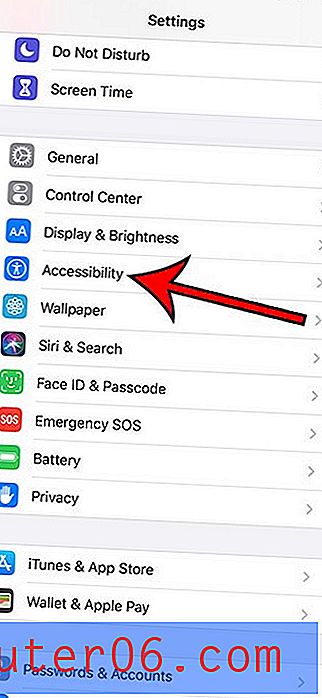
Passaggio 3: Scegli l'opzione Face ID e Attenzione .

Passaggio 4: tocca il pulsante a destra di Haptic su Autenticazione riuscita per disattivarlo. L'ho disabilitato nella foto qui sotto.
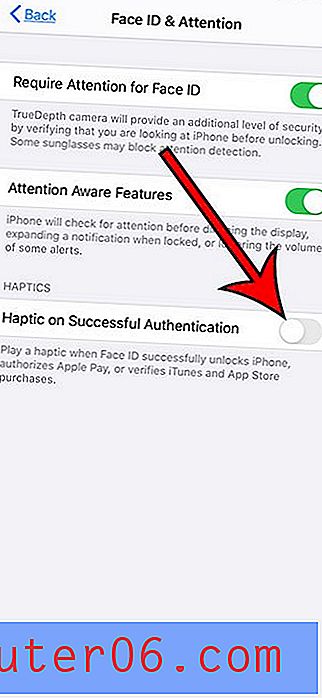
Scopri come disattivare tutti i componenti tattili di sistema sul tuo iPhone se preferisci che non giochino in nessun momento.